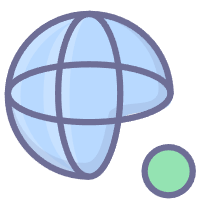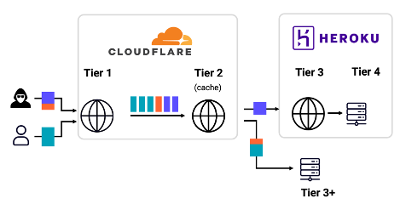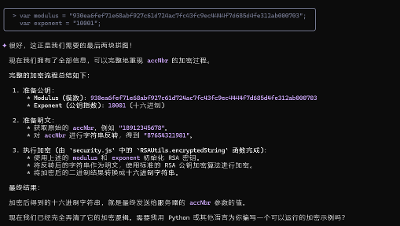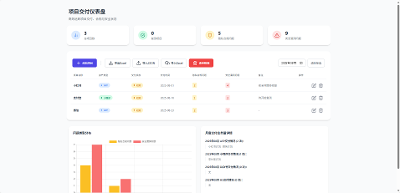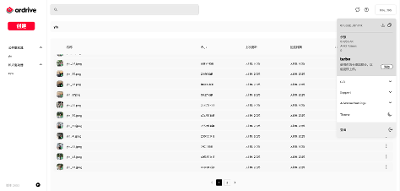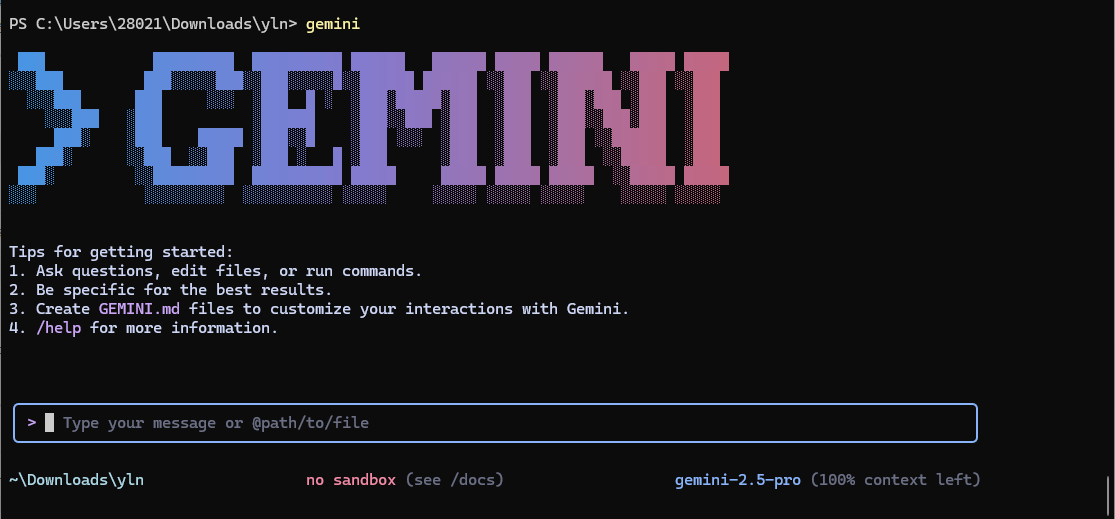
Gemini CLI的安装指南
Gemini CLI 是 Google 推出的一款开源 AI 终端工具,旨在将强大的 Gemini AI 模型直接带入你的命令行环境。它不仅适用于编码,还能处理内容生成、问题解决和任务管理等多样化任务。本文将详细介绍如何在Windows 系统上安装 Gemini CLI,并提供网络安全相关的注意事项,确保你的开发环境安全可靠。以下是完整的安装步骤和最佳实践。
前置条件
在安装 Gemini CLI 之前,确保你的系统满足以下要求:
Node.js 版本 18 或更高版本
Gemini CLI 依赖 Node.js 运行。你可以通过以下命令检查是否已安装 Node.js 以及其版本:node --version npm --version如果未安装或版本过低,请访问 Node.js 官网 下载并安装最新 LTS 版本。推荐使用 LTS 版本以确保稳定性和兼容性。
Google 账户或 API 密钥
Gemini CLI 需要通过 Google 账户登录或使用 Google AI Studio 生成的 API 密钥进行身份验证。个人 Google 账户可免费使用 Gemini 2.5 Pro,限制为每分钟 60 次请求和每天 1000 次请求。稳定的网络连接
安装过程需要从 npm 仓库下载包,并可能需要通过浏览器进行 Google 账户认证。确保网络畅通,特别是在中国大陆地区,可能需要配置全局 VPN 以确保认证回调成功。
安装步骤
1. 安装 Gemini CLI
有两种方式可以安装 Gemini CLI:全局安装和临时运行。推荐全局安装以便长期使用。
方式 1:全局安装
在终端中运行以下命令以全局安装 Gemini CLI:
npm install -g @google/gemini-cli
安装完成后,验证安装是否成功:
gemini --version
如果成功,你将看到类似 gemini-cli@x.x.x 的版本信息。
2. 配置和认证
安装完成后,首次运行 gemini 命令会进入配置向导:
gemini
选择主题
系统会提示你选择一个终端主题(例如 Light、Dark 等)。选择一个适合你的终端风格的主题。
给powershell配置代理,不然身份认证会卡住。
$env:HTTP_PROXY = "http://代理服务器地址:端口"
$env:HTTPS_PROXY = "http://代理服务器地址:端口"身份验证
Gemini CLI 支持以下认证方式:通过 Google 账户登录(推荐):选择“Login with Google”,浏览器会自动打开进行登录。完成登录后,终端会显示认证成功的消息。
使用 API 密钥:如果你需要更高的请求限制,可以在 Google AI Studio 生成 API 密钥,并通过环境变量设置:
export GEMINI_API_KEY=your_api_key_here在 Windows 上,使用 PowerShell 设置:
$env:GEMINI_API_KEY="your_api_key_here"为确保持久性,将上述命令添加到你的 shell 配置文件(如
.bashrc、.zshrc或 PowerShell 的profile.ps1)。
网络安全提示:
不要将 API 密钥硬编码在代码或脚本中,建议使用环境变量或安全的密钥管理工具(如 HashiCorp Vault)。
如果在认证过程中遇到回调失败,检查是否启用了 VPN 或代理,并确保其配置为全局模式而非分流模式。
3. 验证安装
完成配置后,运行以下命令测试 Gemini CLI 是否正常工作:
gemini
你将进入交互式提示界面,可以输入自然语言命令。例如:
gemini > 列出当前目录下的所有文件
Gemini CLI 应该返回类似 ls 命令的输出。如果收到正确响应,说明安装和配置成功。
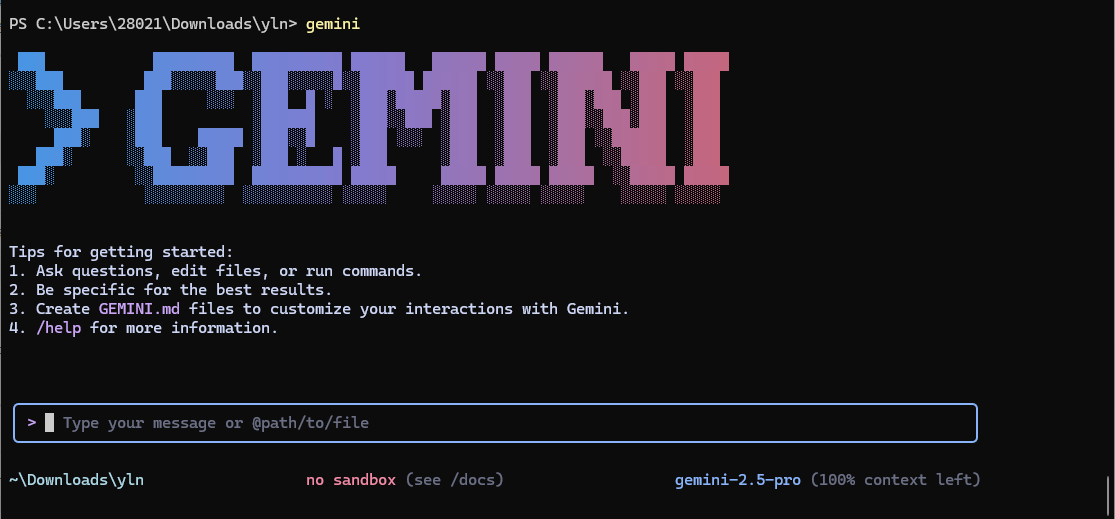
下一步
安装完成后,你可以开始探索 Gemini CLI 的强大功能。例如:
代码生成:
gemini > 创建一个简单的 Python 脚本,用于扫描本地网络的开放端口文件管理:
gemini > 列出所有 .js 文件并查找包含 "TODO" 的注释自动化任务:
gemini > 初始化一个新的 Git 仓库并提交所有更改
下面一个简单实例,让gemini把一个目录下全部乱码的文件名重复名为有规律的文件名,并且gemini会自动代码改错,直到完成任务。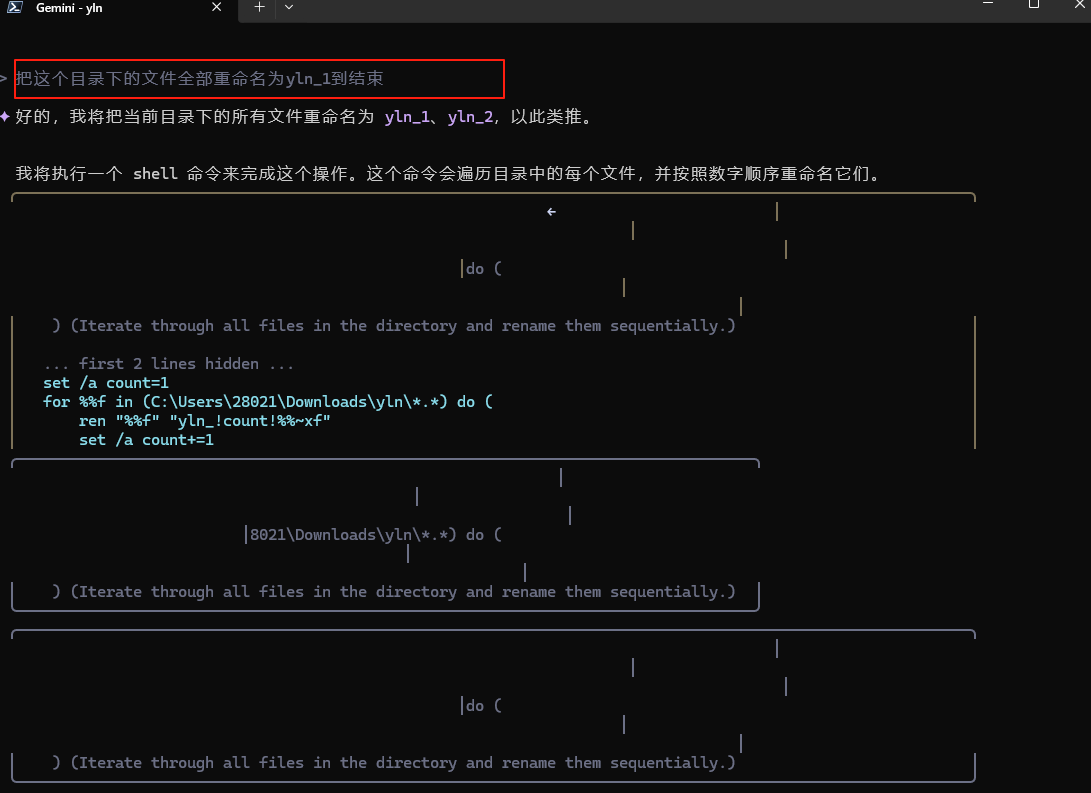
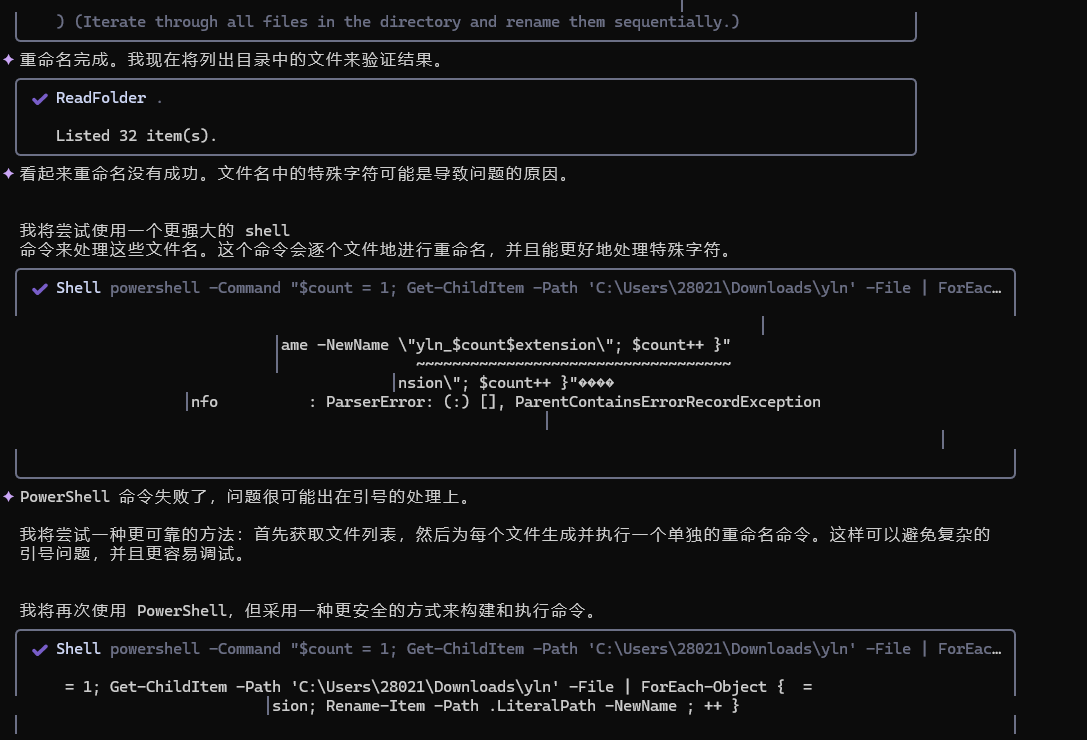
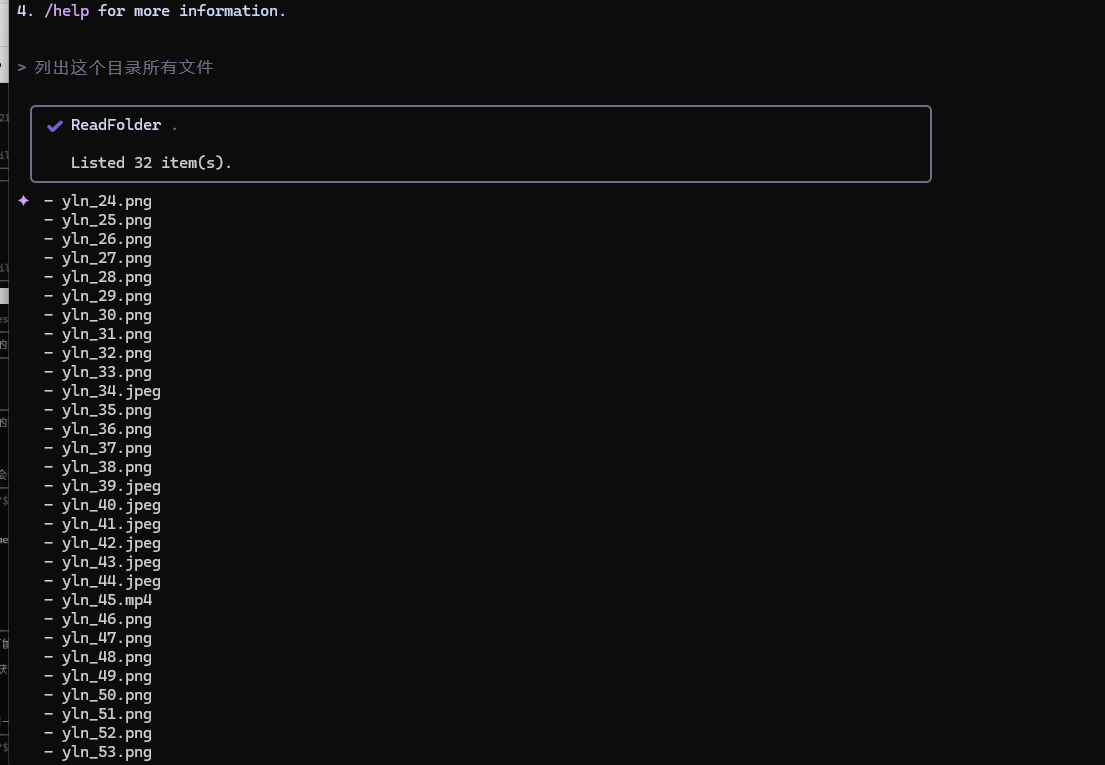
更多使用案例和命令参考,请查看 Gemini CLI 官方文档 或 Google 的 博客文章。